Vom letzten Artikel ausgegangen, haben wir jetzt ziemlich viele Bilder, die zu einer Videosequenz verarbeitet werden möchten. Ich werde dir nun einige Möglichkeiten vorstellen.
Die Zeitrafferaufnahme in der Kamera als Video ausgeben
Diese Möglichkeit passt zwar nicht unter die Überschrift dieses Artikels, doch ich möchte sie noch einmal kurz erörtern.
Viele Kameras, die ein eingebautes Intervalometer haben, können auch ein fertiges Video ausgeben. Meistens kannst du vor der Aufnahme noch einige Einstellungen machen, wie zum Beispiel die Anzahl der Bilder pro Sekunde (fps). Dann machst du die üblichen Einstellungen zu Intervall und Ähnlichen. Ist die eingestellte Anzahl an Bilder erreicht, erstellt die Kamera ein Video.
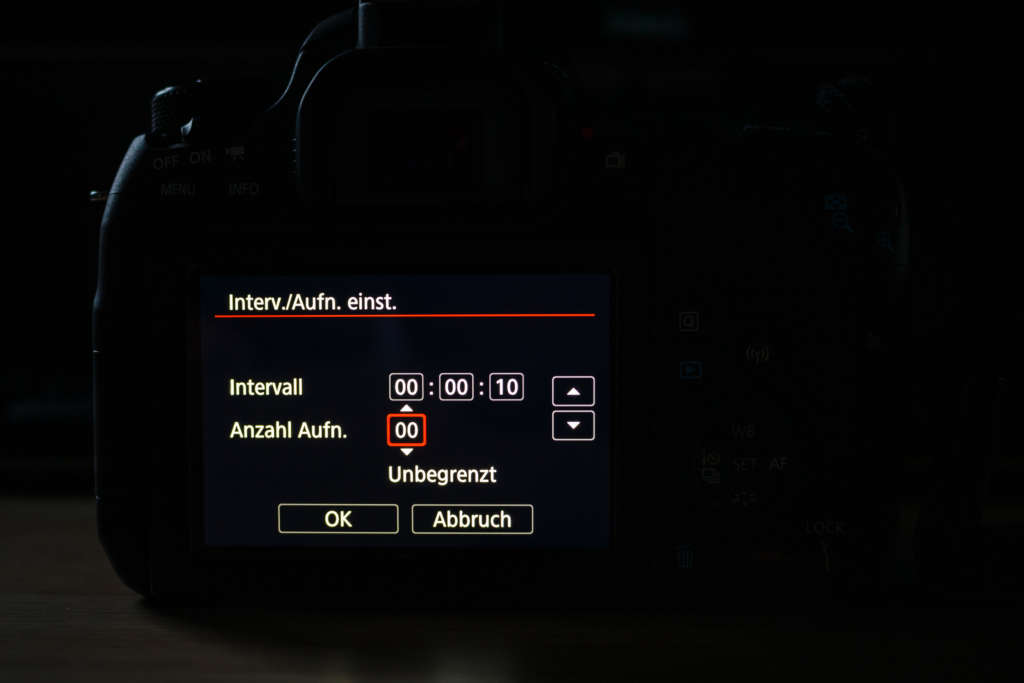
Der Vorteil liegt klar auf der Hand: Es geht einfach und schnell. Wenn dir die Bearbeitung am Computer, aus welchen Gründen auch immer zu aufwändig ist, kann dies eine Lösung sein. Allerdings kannst du nur das fertige Video bearbeiten und verschenkst eine Menge Möglichkeiten sowie Qualität.
Die Zeitrafferaufnahme mittels Videoschnittprogramm erstellen
Für diesen Zweck reicht im Prinzip auch ein sehr einfaches Programm. Selbst ein voll vielen, zu Unrecht bespottetes, Programm von Microsoft würde funktionieren. Mit Programmen wie Adobe Premiere oder Apples Final Cut hast du viele Möglichkeiten, aber ohne etwas Einarbeitung kommst du intuitiv nicht besonders weit.
Grundsätzlich lädst du nun alle Bilder der Sequenz in das Schnittprogramm. Dann setzt du die Anzeigedauer der Bilder auf den Wert, der deiner Bildwiederholrate entspricht. Möchtest du das Video mit 25 Bildern pro Sekunde rendern, lässt du jedes Bild für 1/25 Sekunde anzeigen. Wenn das Programm keine Brüche umrechnen kann nimmst du natürlich die Dezimalzahl, hier 0,04.
Da du wahrscheinlich im 2:3 oder 4:3 Format aufgenommen hast, musst auch noch einen 16:9 Ausschnitt setzen oder eventuell die automatische Umwandlung anpassen.

Wenn du jetzt die Vorschau abspielen lässt, solltest du schon ein ziemlich gutes Ergebnis sehen. Nun kannst du noch Filter und andere Effekte hinzufügen. Bitte übertreibe dabei nicht.
Zu guter Letzt exportierst (renderst) du das Video. Du passt die fps an und wählst die gewünschte Auflösung. Für moderne Kameras ist 4k übrigens kein Problem. Die Zahl vor dem k drückt aus, wie viel tausend Pixel das Bild an der langen Seite hat.
Zeitrafferaufnahme mit Lightroom und LRTimelapse
Dies ist mein Favorit für das Erstellen von Zeitrafferaufnahmen. Als ich das erste Mal von dieser Software gehört habe, war ich schon davon sehr angetan. Es wird vorausgesetzt, dass du Lightroom* nutzt (ab Version 4). Dann installierst du das Programm und erhältst einige Exportvorgaben für Lightroom.

In LRTimelapse wählst du die Bilder aus und setzt sogenannte Keyframes. Diese Keyframes kannst du nun bearbeiten und LRTimelapse macht die Änderungen zwischen den Keyframes graduell. Das ermöglicht ziemlich flüssige und angenehme Effekte. Die Kommunikation erfolgt über xmp Dateien, mit denen man in der Regel die Metadaten für Raw-Dateien speichert.

Der Workflow lässt sich auch am besten mit Raw-Dateien durchlaufen. Du kannst das volle Potenzial aus den Bildern rausholen. Das Programm ist grundsätzlich kostenlos. Dann kannst du bis Full HD rendern. Für knapp 120€ kannst du dann bis 8k exportieren. Damit du das volle Potenzial aus der Software rausholen kannst, verlinke ich dir hier mal ein ziemlich gutes Tutorial.
Tutorial zu LRTimelapse 5 von Gunther Wegner.
Fazit
Ich hoffe, dass ich dich nicht mit allzu viel Technik überfordert habe. Mit diesem Artikel wollte ich dir einmal einen groben Überblick geben und mögliche Workflows zeigen. Für weitere Fragen kannst du mir gerne einen Kommentar hinterlassen.